Lai parādītu slaidrādi, jums ir jābūt dažiem fotoattēliem. Varat uzņemt fotoattēlus no savas iPad kameras vai pārsūtīt fotoattēlus no datora uz iPad, izmantojot iTunes.
1. Sākuma ekrānā pieskarieties “Fotoattēli”.
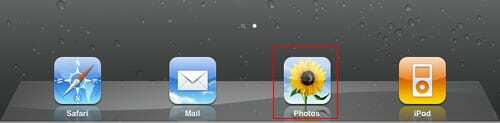
2. Parādiet savus fotoattēlus galerijas režīmā. Ja esat viena fotoattēla režīmā, varat pārslēgties uz galerijas režīmu, noklikšķinot uz "Visi fotoattēli".
3. Galerijas režīmā pieskarieties “Slaidrāde”. Tiks atvērts slaidrādes opciju dialoglodziņš, kurā varat iestatīt slaidrādes pāreju veidu (kas ietver izšķīdināšanu, kubu, viļņošanu, viļņošanu un origami). Varat iestatīt, lai mūzika būtu bez mūzikas.
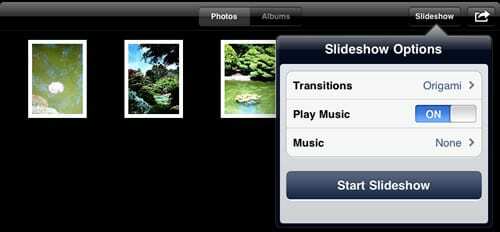
4. Pieskarieties pogai "Sākt slaidrādi", un tiks sākta slaidrāde.
5. Jūs varētu būt pārsteigts, ka slaidrāde tiks pārtraukta, kad viņi sasniegs pēdējo fotoattēlu. Tas ir tāpēc, ka jums ir jāieslēdz “atkārtot”. Lai to izdarītu, sākuma ekrānā atveriet sadaļu “Iestatījumi”. Pēc tam pieskarieties “Fotoattēli” un iestatiet slīdni “Atkārtot” uz “Ieslēgts”. Varat arī ieslēgt jaukšanu un pielāgot katra fotoattēla ilgumu.
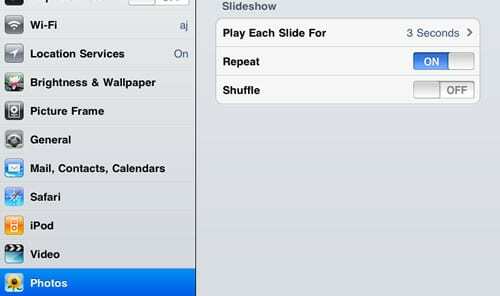
Slaidrāde ir lieliska, kad kopīgojat un rādāt kādam savus fotoattēlus. Bet jums nevajadzētu to izmantot kā digitālo attēlu rāmi, piemēram, novietojot to uz sava biroja galda. Tas ir tāpēc, ka ikviens var vienkārši nospiest pogu Sākums, lai pārtrauktu slaidrādi, un viņi būs jūsu iPad sākuma ekrānā ar piekļuvi jūsu e-pastiem un citiem datiem.
Tā vietā izmantojiet digitālo attēlu rāmja lietotni. Kad lietotājs pārtrauc šo digitālā attēla rāmja lietotni, nospiežot pogu Sākums, tas nonāks ekrānā “Slide to Unlock”. Un, ja esat iestatījis paroli, viņiem būs jāzina parole, lai varētu piekļūt jūsu iPad.

Apsēsts ar tehnoloģijām kopš agrīnās A/UX ienākšanas Apple, Sudz (SK) ir atbildīgs par AppleToolBox redakcionālo virzienu. Viņš atrodas Losandželosā, Kalifornijā.
Sudz specializējas visu macOS jomā, gadu gaitā ir pārskatījis desmitiem OS X un macOS izstrādi.
Iepriekšējā dzīvē Sudz strādāja, palīdzot Fortune 100 uzņēmumiem īstenot to tehnoloģiju un uzņēmējdarbības pārveidošanas centienus.